Przewodnik dotyczący pobierania i słuchania podcastów iTunes na Androida
Autor: Vernon Roderick, Ostatnia aktualizacja: October 22, 2021
Podcast to seria odcinków cyfrowych plików dźwiękowych, które można pobrać i odsłuchać na komputerze lub urządzeniu mobilnym. Składa się z transmisji wideo i audio. Słuchanie podcastów jest pomocnym sposobem nauczania, reklamowania się, uczenia się i prowadzenia biznesu.
Ten samouczek opisuje, jak słuchać i pobierać Podcasty iTunes na Androida urządzenia. W tym przewodniku przedstawiono wiele metod, które nauczą Cię, jak to zrobić.
Nawiasem mówiąc, poza wiedzą, jak słuchać i pobierać podcasty iTunes na urządzenia z Androidem, czy wiesz, jak przenieś iTunes na Androida?
Część 1. Jak słuchać podcastów iTunes na AndroidzieCzęść 2. Jak pobierać podcasty iTunes na Androida?Część 3. Jak uzyskać dostęp do podcastów iTunes na Androidzie za pomocą aplikacji innych firmCzęść 4. Podsumowanie
Część 1. Jak słuchać podcastów iTunes na Androidzie
Ta sekcja zawiera instrukcje krok po kroku, które nauczą Cię słuchać i pobierać podcasty iTunes na urządzenia z systemem Android. Możesz pobrać odcinek podcastu ze strony internetowej lub skopiować adres URL podcastu z iTunes.
Krok 01: Uruchom przeglądarkę internetową na komputerze lub urządzeniu z systemem Android.
Krok 02: Odwiedź stronę internetową, która oferuje podcasty za darmo w linkach iTunes.
Możesz również odwiedzić iTunes Podgląd strony i wyszukiwanie podcastów z listą odcinków i linkami do witryny.
Krok 03: Wybierz odcinek podcastu, którego chcesz posłuchać lub pobrać.
Kliknij prawym przyciskiem myszy łącze pobierania odcinka i kliknij Zapisz link.
Krok 04: Pojawi się okno dialogowe pliku. Przejdź do lokalizacji, w której chcesz zapisać pobrane pliki.
Krok 05: Kliknij Zaoszczędź aby zapisać pobrany plik. Pobrany odcinek podcastu jest zwykle w formacie MP3, który można odtwarzać w odtwarzaczu multimedialnym urządzenia.
Krok 06: Jeśli jesteś na komputerze, skopiuj pobrany plik z komputera na Androida urządzenie. Musisz podłączyć urządzenie z Androidem do komputera za pomocą kabla USB. Zwykły folder, w którym przechowywane są odcinki podcastów, nosi nazwę Podcasty.
Jeśli pobrałeś odcinek bezpośrednio na urządzenie z Androidem, zostanie on zapisany w Pobieranie na Androida app.
Krok 07: W przypadku podcastów wymienionych w iTunes uruchom aplikację iTunes. Upewnij się, że iTunes jest w najnowszej wersji.
Krok 08: Na lewym pasku bocznym kliknij Podcasty.
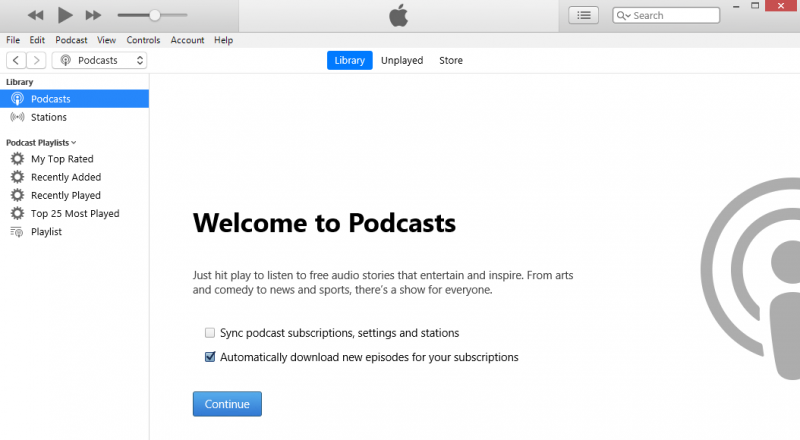
Krok 09: Wybierz podcast i kliknij element prawym przyciskiem myszy.
Krok 10: Z wyskakującego menu, które się pojawi, wybierz Skopiuj adres URL podcastu.
Krok 11: Możesz użyć adresu URL podcastu, uzyskać do niego dostęp i zasubskrybować go na swoim urządzeniu z Androidem.
Część 2. Jak pobierać podcasty iTunes na Androida?
Ta sekcja zawiera instrukcje krok po kroku, które pomogą Ci pobrać podcasty iTunes na urządzenia z systemem Android za pośrednictwem aplikacji iTunes Store. Musisz subskrybować podcast, aby móc pobierać odcinki podcastów do iTunes.
Jak uzyskać najnowszą wersję aplikacji iTunes:
Krok 01: Uruchom na komputerze iTunes aplikacji.
Krok 02: Na komputerze Mac przejdź do iTunes menu i wybierz Sprawdź aktualizacje.
W systemie Windows przejdź do Pomoc menu i wybierz Sprawdź aktualizacje.
Krok 03: iTunes sprawdzi najnowsze aktualizacje aplikacji i poprosi o pobranie i zainstalowanie najnowszej wersji. Postępuj zgodnie z instrukcjami wyświetlanymi na ekranie, aż instalacja zostanie zakończona.
Jak pobierać podcasty w iTunes:
Krok 01: Uruchom aplikację iTunes na swoim komputerze. Upewnij się, że iTunes jest w najnowszej wersji.
Krok 02: Na lewym pasku bocznym kliknij Podcasty.
Krok 03: W prawym górnym menu kliknij iTunes sklep patka.

Krok 04: W sklepie iTunes wyszukaj żądany podcast i wybierz go.
Krok 05: Kliknij Subskrybuj przycisku wybranego podcastu.
Krok 06: Kliknij Biblioteka w górnym menu w iTunes.
Krok 07: Pobierz odcinek podcastu, klikając Pobierz ikona łącza obok niego.
Krok 08: Odcinek podcastu zostanie pobrany na komputer. Przejdź do lokalizacji folderu Podcasty, zwykle na tej ścieżce: Ten komputer > Muzyka > iTunes > iTunes Media > Podcasty
Krok 09: Podłącz urządzenie z Androidem do komputera za pomocą kabla USB.
Krok 10: Skopiuj pobrane odcinki podcastów z komputera do folderu Muzyka na urządzeniu z Androidem.
Część 3. Jak uzyskać dostęp do podcastów iTunes na Androidzie za pomocą aplikacji innych firm
Ta sekcja zawiera szczegółowy proces, który pomoże Ci słuchać podcastów iTunes na urządzeniach z systemem Android przy użyciu aplikacji innych firm.
W aplikacji Muzyka Google Play:
Krok 01: Uruchom przeglądarkę internetową na komputerze lub urządzeniu z systemem Android.
Krok 02: Odwiedź witrynę Muzyki Google Play: play.google.com/music
Krok 03: Zaloguj się na swoje konto Google za pomocą adresu e-mail i hasła.
Krok 04: Kliknij Prześlij muzykę znajduje się w prawym górnym rogu strony.
Krok 05: Przejdź do następnej strony i kliknij Pobierz Menedżera muzyki przycisk.
Krok 06: spowoduje to pobranie i zainstalowanie Menedżera muzyki na Twoim urządzeniu. Postępuj zgodnie z instrukcjami wyświetlanymi na ekranie, aby kontynuować i zainstalować aplikację na swoim urządzeniu.
Krok 07: Po zainstalowaniu aplikacji Music Manager pojawi się monit o wybranie lokalizacji, w której przechowywana jest Twoja kolekcja muzyki.
Krok 08: Wybierz iTunes i kliknij Dalej.
Krok 09: Aplikacja Music Manager sprawdzi Twoją bibliotekę iTunes i prześle playlisty do Google Play.
Krok 10: Na urządzeniu z Androidem pobierz i zainstaluj aplikację Muzyka Google Play, jeśli nie jest jeszcze dostępna na Twoim urządzeniu z Androidem.
Krok 11: Otwórz aplikację Muzyka Google Play i połącz się z kontem Google.
Krok 12: Stuknij trzy poziome linie w lewym górnym rogu ekranu, aby odkryć menu po lewej stronie.
Krok 13: W menu po lewej stronie dotknij Podcasty.
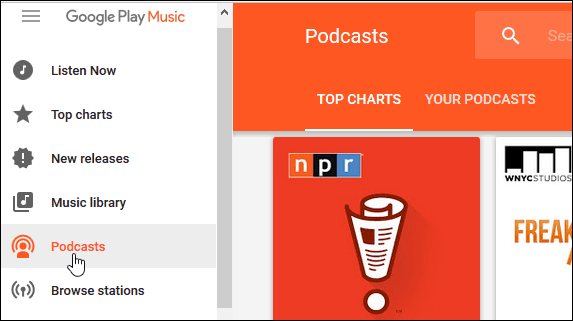
Krok 14: Wyszukaj podcast, który chcesz odtworzyć.
Korzystanie z aplikacji Podcasty Google:
Niektóre podcasty z iTunes można również znaleźć w aplikacji Podcasty Google.
Krok 01: Pobierz i zainstaluj na urządzeniu z Androidem Podcasty Google app.
Krok 02: Postępuj zgodnie z instrukcjami wyświetlanymi na ekranie, aby kontynuować i zainstalować aplikację.
Krok 03: Otwórz aplikację Podcasty Google.
Krok 04: Stuknij w Szukaj ikonę lupy i znajdź żądane podcasty.
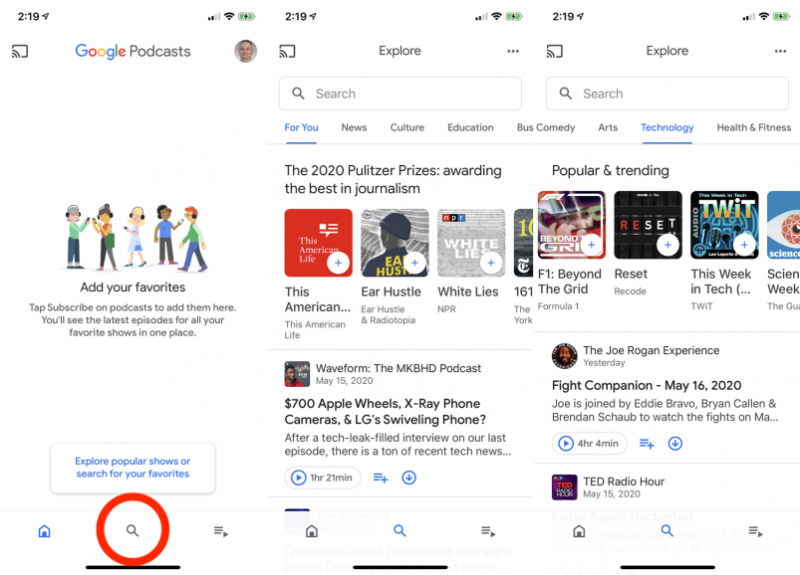
Krok 05: Wybierz żądany podcast.
Krok 06: Dotknij Subskrybuj. Spowoduje to dodanie podcastu do ulubionych.
Krok 07: Aby posłuchać wybranego podcastu, dotknij Grać.
Ludzie również czytają10 najważniejszych sposobów: „iTunes nie otworzy się (Windows 10)”4 sposoby uzyskiwania darmowej muzyki w iTunes
Część 4. Podsumowanie
Słuchanie podcastów to zabawny i świetny sposób na nauczanie i przyswajanie aktualnych informacji. Podcast to seria odcinków audio wywodzących się z terminów iPod i transmisja. W tym artykule nauczymy Cię, jak pobierać i słuchać podcastów iTunes na Androida. Możesz skorzystać z różnych metod omówionych w tym przewodniku.
Zostaw komentarz
Komentarz
Zestaw narzędzi Android
Odzyskaj usunięte pliki z telefonu i tabletu z Androidem.
Darmowe pobieranie Darmowe pobieranieGorące artykuły
- iTunes nie może przywrócić iPhone'a, ponieważ hasło jest nieprawidłowe
- Twój przewodnik po resetowaniu iTunes w systemie Mac i Windows
- Jak skutecznie i bezpiecznie dodać dzwonek do iPhone'a bez iTunes?
- 8 sposobów: jak przesyłać pliki z komputera z systemem Windows na iPhone bez iTunes
- Napraw błąd „iTunes nie mógł się połączyć z tym iPhone'em (0xE80000A)”
- Najlepsze metody szybkiego przywracania iPada bez iTunes
- Naprawiono wyłączanie iPada bez iTunes - Przewodnik w 2020 roku
- 4 sposoby uzyskiwania darmowej muzyki w iTunes
- Najlepsze narzędzia do przesyłania muzyki z iPhone'a na komputer bez iTunes
- 2 rozwiązania włączone, gdy nie można odinstalować iTunes Windows 10
/
CIEKAWYDULL
/
PROSTYTRUDNY
Dziękuję Ci! Oto twoje wybory:
Doskonały
Ocena: 4.4 / 5 (na podstawie 109 oceny)
